Jak utworzyć arkusz kalkulacyjny w programie Excel: wskazówki i opisy
Każdy, kto kiedykolwiek korzystał z pakietu oprogramowania Microsoft Office prawdopodobnie natknął się na Excel, który jest jednym z głównych modułów całego zbioru aplikacji. Jednak niewiele osób wie, do czego ta wyjątkowa aplikacja jest zdolna. Sceptycy po prostu nie doceniają jego możliwości i muszę powiedzieć, że jest ich bardzo dużo. Wiele osób pyta, jak utworzyć tabelę w Excelu. Muszę powiedzieć, że to tylko prymitywna funkcja. Zapoznajmy się z programem bardziej szczegółowo.
Czym jest Excel?
Sam program w postaci Excela powstał w 1987 roku, po czym stał się integralnym składnikiem pakietu Microsoft Office. Zasadniczo program jest narzędziem do pracy z danymi tabelarycznymi. Jednak podstawowe zasady działania w porównaniu z edytorem tekstu Word lub Dostęp do baz danych różni się dramatycznie. Praca z tabelami w Excelu jest wygodniejsza.
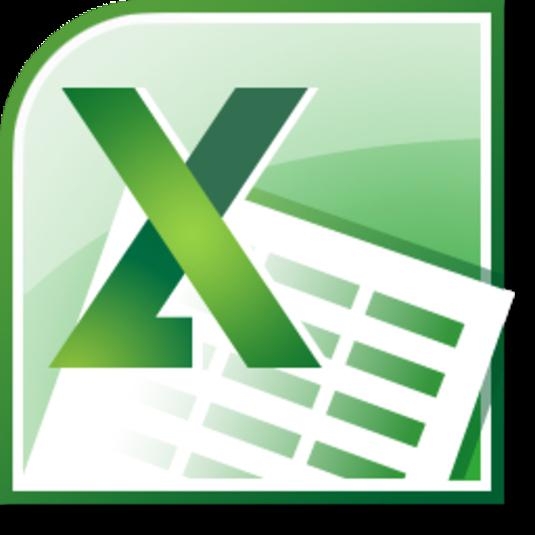
W rzeczywistości Excel koncentruje się głównie na matematyce, algebrze, trygonometrii, obliczeniach integralnych itd. Jak już wiadomo, podczas pracy z programem potrzebna jest przynajmniej podstawowa wiedza na temat kursu szkolnego.
Główny cel i operacje
Arkusze kalkulacyjne w Excelu to uniwersalne rozwiązanie, które pozwala nie tylko wykorzystywać matematykę, ale nawet prowadzić, powiedzmy, księgowanie bez korzystania z narzędzi stron trzecich, takich jak pakiet oprogramowania 1C, który, nawiasem mówiąc, jest wystarczająco trudny dla wielu użytkowników, aby zrozumieć zasady działania.
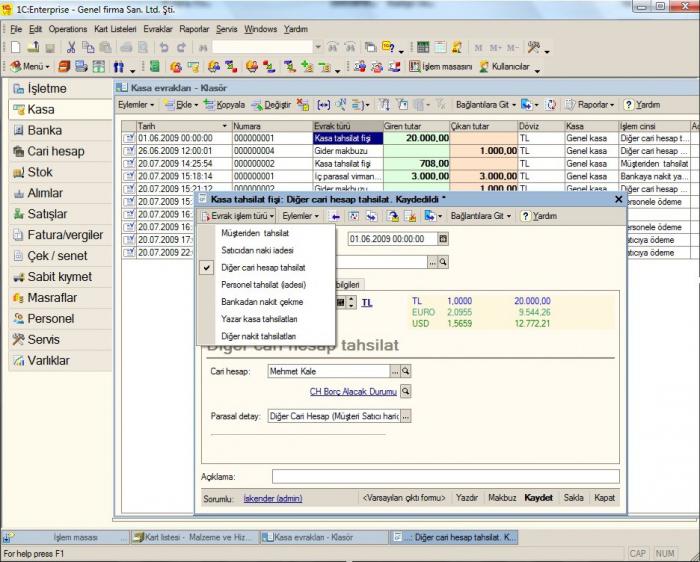
W takim przypadku, jeśli zastanawiasz się, jak utworzyć arkusz kalkulacyjny w Excelu i zastosować podstawową funkcjonalność, możesz być pewien, że ostateczny wynik przekroczy wszelkie wyobrażalne oczekiwania. Nie tylko są tu zastosowane najprostsze rozwiązania matematyczne, program umożliwia łatwe wykonywanie obliczeń macierzowych, badanie funkcji ekstremalnych, zmniejszanie lub zwiększanie, a nawet rozwiązywanie złożonych równań całkowych lub tensorowych. Teraz kilka słów o głównych cechach i parametrach programu.
Tworzenie tabel
W zasadzie decydowanie o tym, jak utworzyć arkusz kalkulacyjny w programie Excel, sprowadza się do prostego otwarcia programu. Nowa tabela zostanie utworzona automatycznie. Składa się z pionowych kolumn i poziomych rzędów, na przecięciu których znajdują się komórki, w których można wprowadzić dane dowolnego typu, czy to wzór, tekst, grafika, wideo, dźwięk, scenariusz itp.
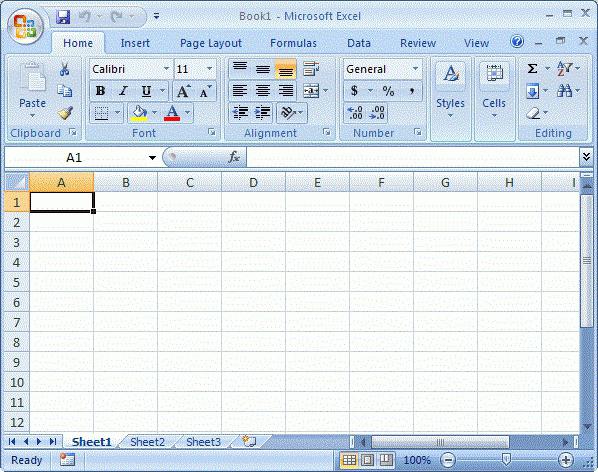
W skrajnym przypadku możesz użyć najczęściej używanego polecenia menu "Plik" z linią "Utwórz ...". W tym przypadku (podobnie jak w przypadku wszystkich programów pakietu Microsoft Office) można utworzyć nowy plik lub wybrać najbardziej odpowiedni projekt z szablonów, o ile są one zainstalowane. Ogromną ich liczbę można znaleźć w Internecie na wyspecjalizowanych zasobach, ale lepiej odnieść się do strony internetowej Microsoft. Z pewnością będzie cokolwiek.
Edytowanie komórek
Osobno, warto zastanowić się nad tym, co stanowi edycję komórek i samą funkcję. Tabela w programie Excel umożliwia wprowadzanie danych dowolnego typu do komórki. Domyślnie format komórki jest ustawiony na "Ogólne". Po wprowadzeniu formuły zmieni się automatycznie.
Ale czasami pojawia się problem: jak dodać tabelę w Excelu z danymi numerycznymi? Nic nie jest łatwiejsze. Musisz tylko wybrać komórki (komórki) i kliknąć prawym przyciskiem myszy, aby zadzwonić dodatkowo menu kontekstowe za pomocą polecenia "Formatuj komórki", w którym wybierzesz opcję "Numeryczne".
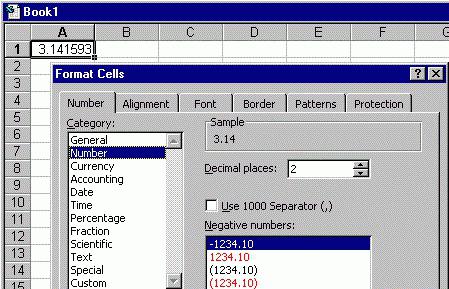
Uwaga: w tym przypadku możesz dowolnie zmieniać liczbę miejsc po przecinku, podział, czcionkę itp. Możesz zmienić format według własnego uznania, np. Zainteresowania, tekstu, czasu, wykładniczego, finansowego, pieniężnego itp. Jeśli chcesz, możesz utworzyć własny format za pomocą polecenia "Inne". Jednak, jak pokazuje praktyka, nie jest to wymagane.
Sam proces edycji wywoływany jest na dwa najprostsze sposoby: dwukrotne kliknięcie komórki lub naciśnięcie klawisza funkcyjnego F2. Nie mylić: nie jest to formatowanie komórki, która jest wywoływana, ale edycja danych wprowadzonych do niej.
Między innymi powinieneś zwrócić uwagę na fakt, że program domyślnie tworzy początkowy plik o nazwie "Book 1" i zawierający 3 arkusze. Oczywiście arkusze można usuwać, klikając prawym przyciskiem myszy znacznik samego arkusza (lub wywołując odpowiednie polecenie z menu).
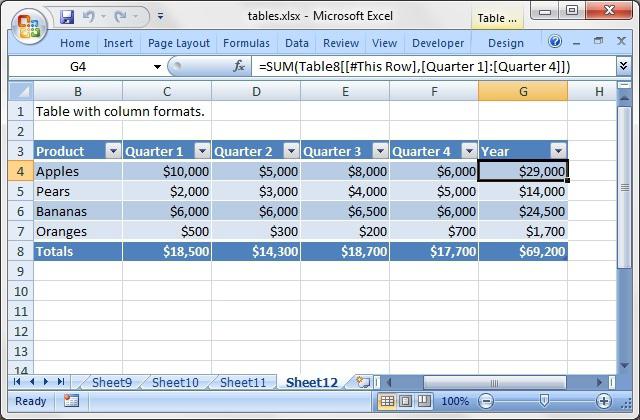
Z drugiej strony utworzenie trzech arkuszy może być przydatne w przypadku, gdy potrzebna jest tabela przestawna w programie Excel, która może zawierać odwołania krzyżowe i obliczenia formuły z różnych arkuszy, a nawet plików stron trzecich.
Proste obliczenia
Teraz wiesz, jak utworzyć tabelę w programie Excel. Możesz dalej wypełniać komórki i stosować podstawowe matematyczne funkcje dodawania, mnożenia, odejmowania, dzielenia, sumy itd. W samych formułach możesz używać standardowych znaków obliczeń matematycznych ("+", "-", "*", "/") lub ustaw odpowiednie formuły.
Stąd wynika największy problem, według wielu użytkowników. Faktem jest, że w wersji 2010 podejście do tworzenia formuł i oznaczania komórek zostało radykalnie zmienione. Na przykład pierwsza komórka w wersji programu Excel pakietu 2003 miała etykietę "1" i kolumnę "A". W wersji 2010 oba komponenty mają takie samo oznaczenie ("1"). W związku z tym istnieje wiele problemów z wprowadzeniem formuł.
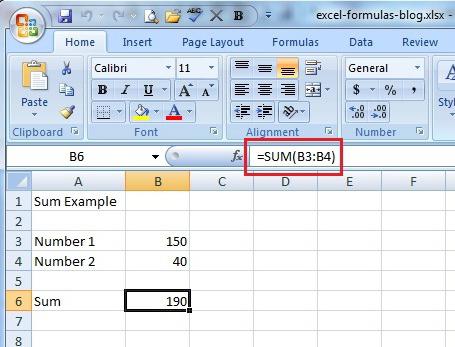
Na przykład w wersji 2003 można wprowadzić formułę dla sumy trzech liczb w komórce "= SUMA (B1: B3)" lub "= SUMA (B1: B3)" w czwartym wierszu lub kliknąć przycisk znajdujący się na panelu głównym (pod warunkiem że dane źródłowe znajdują się w kolumnie "B" z liniami od pierwszego do trzeciego). W wersji 2010 nic takiego nie ma. Wzór jest następujący: "= SUMA (R [-3] C: R [-1] C)". Dlaczego było tak trudno tworzyć, wciąż nikt nie może tego zrozumieć (prawdopodobnie, z wyjątkiem samych programistów).
Odsyłacz
Teraz kilka słów o tabeli przestawnej w Excelu. Z reguły implikuje dane wyjściowe na pierwszym (głównym) arkuszu, którego formuły i odnośniki są oparte na obliczeniach i dodatkowych informacjach wprowadzonych lub przechowywanych w innych arkuszach lub nawet w plikach stron trzecich.
W takim przypadku można używać nie tylko formuł, ale także graficznych obrazów, tych samych skryptów Java, Visual Basic, hiperłączy i wielu innych.
Dodaj grafikę
Wstawianie obiektu graficznego w Microsoft Excel jest dość proste. Używane dla tego menu "Wstaw", gdzie wybierasz żądany plik, który będzie obecny w wybranej komórce. Powinniśmy również powiedzieć, że rozmiar samej komórki zostanie automatycznie zwiększony do rozmiaru wstawionego obrazu. Możesz zmienić rozmiar standardową metodą używaną we wszystkich programach biurowych. Jest to wybór lub kliknięcie prawym przyciskiem myszy z wyborem edycji, a następnie zmniejszanie lub zwiększanie za pomocą specjalnej podwójnej strzałki kursora w rogach lub polach rysunku.
Pracuj z wykresami
Jedną z najbardziej niezwykłych funkcji programu Excel jest tworzenie wykresów podsumowujących i wykresów. Na przykład fluktuacje kurs wymiany lub sprzedaż dowolnego produktu ze śledzeniem trendów wzrostu i spadku może być ustawiona w formie diagramu lub histogramu na podstawie danych liczbowych.
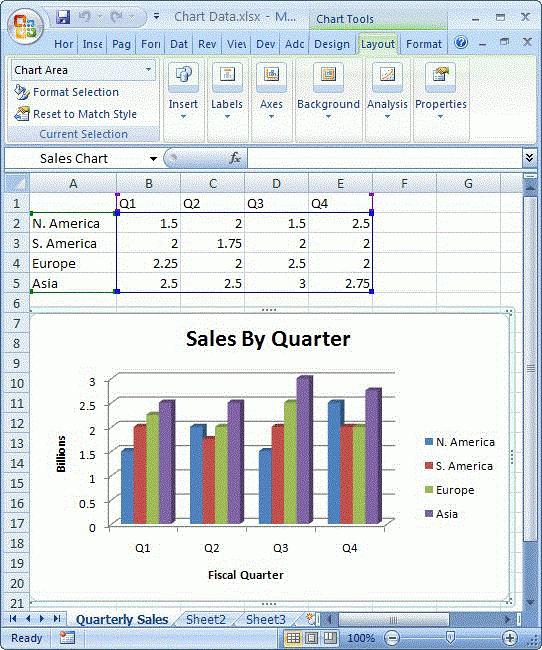
Aby to zrobić, wystarczy użyć menu do dodania wykresu, wybrać jego typ i określić obszar danych, który zostanie użyty do jego budowy. Oczywiście podczas edycji możliwe będzie stosowanie rozwiązań kolorystycznych dla określonego rodzaju danych, zmiana czcionki, skali, rozmiaru, pożądanego obszaru wyświetlania itp. Jest wiele możliwości.
Zasadniczo można nawet importować dane z innych programów. Na przykład może to być Microsoft Access lub dowolna inna aplikacja obsługująca pracę z bazami danych formatów DBF, DBT, NDX, MDX itp. Nawiasem mówiąc, pytania dotyczące tworzenia tabeli w programie Excel i w programie Microsoft Access mają wspólne rozwiązanie. Ponieważ korzystanie z baz danych w obu programach opiera się na prawie tej samej zasadzie.
Dodatkowe moduły i dodatki
Jeśli chodzi o dodatkowe dodatki, Excel ma wiele ukrytych funkcji, których zwykli, a nawet profesjonalni użytkownicy po prostu nie zdają sobie sprawy. W gruncie rzeczy są to wykonywalne makra, które mogą wykonywać wiele funkcji. Na przykład można łatwo wstawić skaner kodów kreskowych do tabeli, korzystać z podstawiania plików i danych, formatować automatyczne wybieranie, wstawiać bazy numerów telefonów, przesyłać informacje do plików na serwerach.
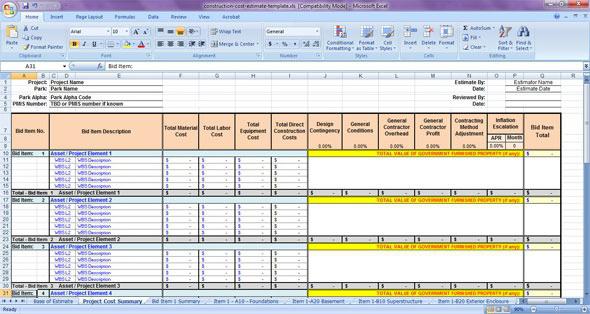
Osobno warto zwrócić uwagę na wykorzystanie funkcji takich jak Relacje z arkuszem roboczym i Relacje z komórkami, które pozwalają, by tak rzec, ładować dane z dowolnego źródła w Internecie w dowolnym miejscu na świecie i rozwiązywać ważne problemy związane z budowaniem tabeli w Excelu. Takie podejście pozwala na użycie minimalnej przestrzeni dyskowej we własnym terminalu komputerowym, ponieważ wszystkie dane znajdują się na serwerach zdalnych, do których można uzyskać dostęp po otwarciu żądanego pliku. Przypomina to trochę pamięć "chmurową", ale działa inaczej (w trybie aktywnym).
Wniosek
Jak już wiadomo, opisanie wszystkich funkcji Excela w jednym krótkim artykule jest po prostu niemożliwe. Lepiej jest używać, powiedzmy, systemu pomocy, lub przynajmniej pamiętać, czego uczono nas w szkole. Podstawą tworzenia tabeli w Excelu jest podstawowa wiedza. Tak wielu nastolatków, którzy chcą znaleźć wysoko płatną pracę, można zalecić nauczyć się Excela, jak to mówią, od deski do deski. Co więcej, praca z arkuszami kalkulacyjnymi w Excelu zapewnia znacznie więcej funkcji niż niektóre standardowe i proste pakiety oprogramowania.